Comment réparer l'erreur 503 Échec de la récupération du backend
Publié: 2024-02-02Vous n'avez pas besoin de paniquer si l'erreur 503 d'échec de récupération du backend apparaît chaque fois que vous essayez d'accéder à un site Web, car voici les meilleures solutions à ce problème.
« Erreur 503 : échec de la récupération du backend » peut être ennuyeux lorsque vous essayez de consulter un site Web. L'erreur apparaît généralement lorsque le serveur Web ne parvient pas à récupérer les données demandées. Bien qu'il s'agisse généralement d'un problème temporaire qui disparaît après quelques instants d'attente, vous devrez peut-être résoudre le problème s'il ne semble pas disparaître.
Comme il peut être difficile de résoudre ce problème, cet article présente un guide rapide, simple et efficace contenant les meilleures solutions à ce problème. Cependant, savoir ce qui a pu déclencher le problème est la première étape vers sa résolution. Par conséquent, examinons d’abord pourquoi vous rencontrez cette erreur.
Causes de l'erreur 503 Échec de la récupération du backend
Les facteurs ci-dessous peuvent être responsables du problème d’échec de récupération backend avec lequel vous êtes aux prises.
- Mauvaise connectivité réseau ou vitesse Internet lente
- Le serveur du site est en maintenance
- Il n'y a pas assez de mémoire disponible sur le serveur pour traiter les informations
Après avoir appris les causes possibles du problème, voyons comment le résoudre.
Corrections de l'erreur 503 d'échec de la récupération du backend (rapide et facile)
Vous pouvez suivre les approches ci-dessous pour éliminer l’erreur d’échec de récupération du backend.
Correctif 1 : fermez les autres onglets
La mémoire du serveur de cache de votre navigateur peut être surchargée si vous gardez trop d'onglets ouverts. Par conséquent, vous pouvez fermer les autres onglets pour libérer la mémoire nécessaire au serveur pour traiter les informations entrantes du site Web auquel vous essayez d'accéder. Espérons que cela résoudra le problème « Erreur 503 : échec de la récupération du backend ». Si le problème persiste, nous avons ci-dessous d’autres solutions.
Lisez aussi : Comment vider le cache et les cookies du navigateur
Correctif 2 : essayez d’actualiser la page Web
Parfois, les problèmes complexes ont les solutions les plus simples. Par exemple, une simple actualisation de la page Web peut résoudre le problème ennuyeux que vous rencontrez. Par conséquent, vous pouvez cliquer sur l'icône d'actualisation à côté de la barre d'adresse ou utiliser le raccourci clavier F5+CtrlouF5pour actualiser la page Web.
Correctif 3 : effectuer la réinitialisation du navigateur
Rencontrez-vous le problème « Erreur 503 : échec de la récupération du backend » sur non pas un mais plusieurs sites Web ? Si oui, vous pouvez réinitialiser votre navigateur aux paramètres par défaut. Bien que les étapes de réinitialisation des navigateurs soient pour la plupart les mêmes pour tous les navigateurs, elles peuvent légèrement différer d'un navigateur à l'autre. Voici donc comment réinitialiser Chrome, Firefox et Safari.
Réinitialisation du navigateur Chrome
- Pour commencer, cliquez sur les trois points verticaux situés dans le coin supérieur droit de la fenêtre Chrome.
- Maintenant, choisissezParamètres dans le menu qui s'affiche sur votre écran.
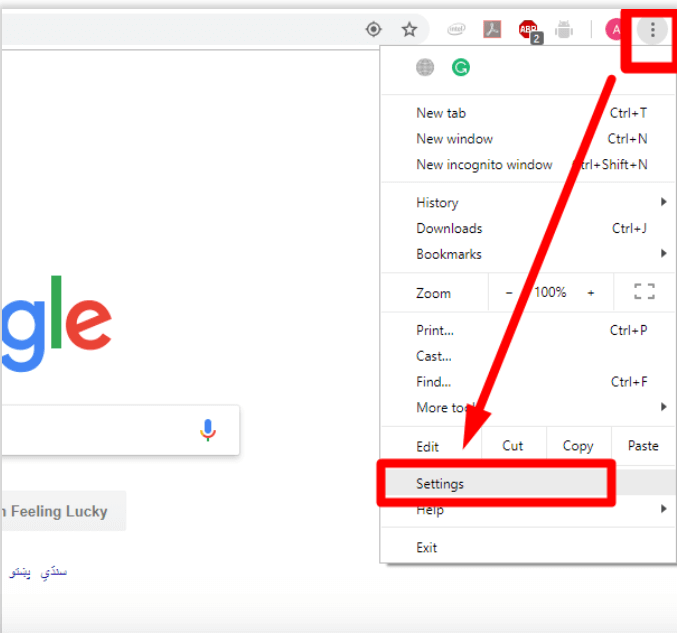
- Sélectionnez l'optionRéinitialiser et nettoyer dans la section gauche de la fenêtre des paramètres.
- Vous pouvez maintenant choisir de restaurer les paramètres par défaut dans le volet droit de la fenêtre Chrome.
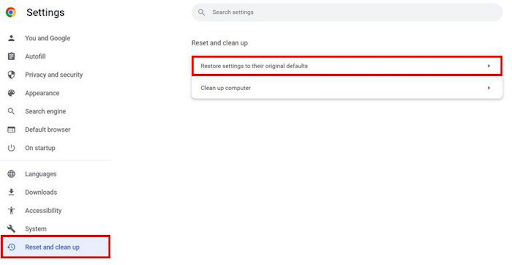
- Enfin, sélectionnez l'optionRéinitialiser les paramètres pour conclure le processus de réinitialisation des paramètres de Google Chrome.
Réinitialisation du navigateur Firefox
- Pour commencer, cliquez sur les trois barres horizontales présentes dans le coin supérieur droit de la fenêtre Firefox.
- Deuxièmement, choisissez Aide dans le menu disponible sur votre écran.
- Maintenant, choisissez d'obtenir Plus d'informations de dépannage dans le menu Aide à l'écran.
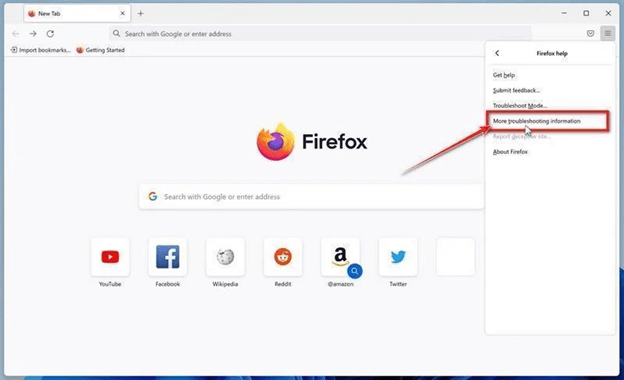
- Vous pouvez maintenantactualiser Firefox.
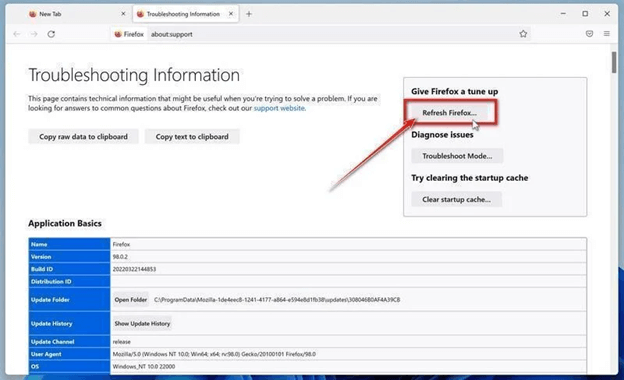
- Maintenant, cliquez sur le boutonActualiser Firefox pour confirmer votre souhait de réinitialiser vos paramètres Firefox.
- Enfin, choisissez Terminer pour terminer le processus de réinitialisation.
Lisez également : Comment effacer l'erreur DNS interne de Chrome Net (corrigée)

Correctif 4 : essayez un autre navigateur
Parfois, des problèmes de navigateur inattendus se produisent, entraînant le problème Erreur 503 Backend Fetch Failed. Dans de telles situations, vous pouvez essayer un autre navigateur pour accéder au site Web que vous essayez d’ouvrir. Si vous ne savez pas quel navigateur vous devriez essayer, vous pouvez choisir parmi nos meilleurs choix pour les meilleurs navigateurs.
Correctif 5 : essayez de redémarrer le routeur WiFi
Rencontrez-vous un problème d’échec de récupération backend sur plusieurs sites Web ? Si oui, le redémarrage de votre routeur WiFi peut aider à résoudre ce problème. Voici les étapes que vous pouvez suivre pour redémarrer le routeur.
- Pour commencer, quittez le navigateur et redémarrez votre ordinateur.
- Deuxièmement, éteignez le routeur.
- Maintenant, attendez au moins trente secondes.
- Après avoir attendu trente secondes, allumez votre routeur WiFi.
Correctif 6 : effectuer un test ping
La perte de paquets, les interruptions de connectivité ou d'autres problèmes de connexion Internet peuvent être à l'origine du problème que vous rencontrez. Par conséquent, vous pouvez essayer un test ping pour résoudre le problème. Voici les étapes pour le faire.
- Tout d’abord, saisissez cmd dans la zone de recherche Windows.
- Maintenant, faites un clic droit sur le premier résultat de la recherche, c'est-à-dire Invite de commandes, et sélectionnez Exécuter en tant qu'administrateur parmi les options à l'écran.
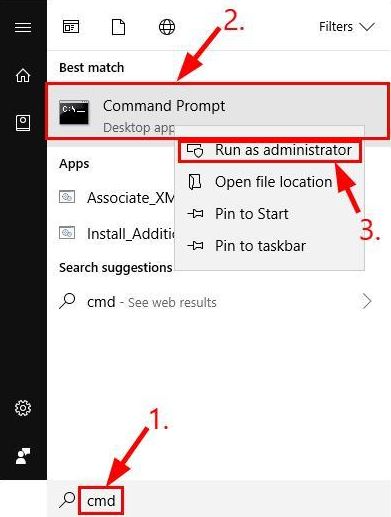
- Saisissez ping 8.8.8.8 dans la ligne de commande et appuyez sur Entrée pour exécuter la commande.
Lisez également : Comment corriger l'erreur de rejet de l'URL demandée (FIXED)
Correctif 7 : contacter l'administrateur du site Web
Si aucune des solutions ci-dessus n'a fonctionné (cela peut arriver si le problème vient du site), vous pouvez contacter l'administrateur du site concerné pour l'informer de l'erreur. Vous pouvez les contacter via leurs groupes de réseaux sociaux ou via les coordonnées (si disponibles) sur le site Web.
Erreur 503 Échec de la récupération du backend corrigé
Tout au long de cet article, nous avons parlé des causes de l’erreur 503 Backend Fetch Failed et de la manière de s’en débarrasser. Vous pouvez suivre les correctifs partagés dans le guide ci-dessus pour le corriger. Cependant, vous n’êtes pas obligé d’essayer toutes les solutions. Tout ce que vous avez à faire est de commencer le dépannage avec le premier correctif et de vous arrêter lorsque le problème disparaît.
Cependant, en cas de questions ou de suggestions sur cet écrit, vous pouvez laisser un commentaire pour nous contacter. Nous serons heureux de vous aider.
